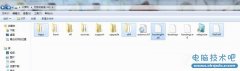Win8系统dump日志文件如何获取 Win8系统获取dump日志文件的方法
发布时间:2017-04-20 11:49:42作者:知识屋
Win8系统dump日志文件如何获取 Win8系统获取dump日志文件的方法 蓝屏是使用Win8系统的常见的问题,假如一直反复出现该问题的话,获取dump日志文件是最好的方法。那么Win8系统如何获取dump日志文件呢?下面,小编为大家介绍一下获取dump日志文件的方法。
工具/原料
安装有Windows操作系统的电脑一台
方法/步骤
1、点击开始菜单--选择控制面板;

2、切换到大图标模式;
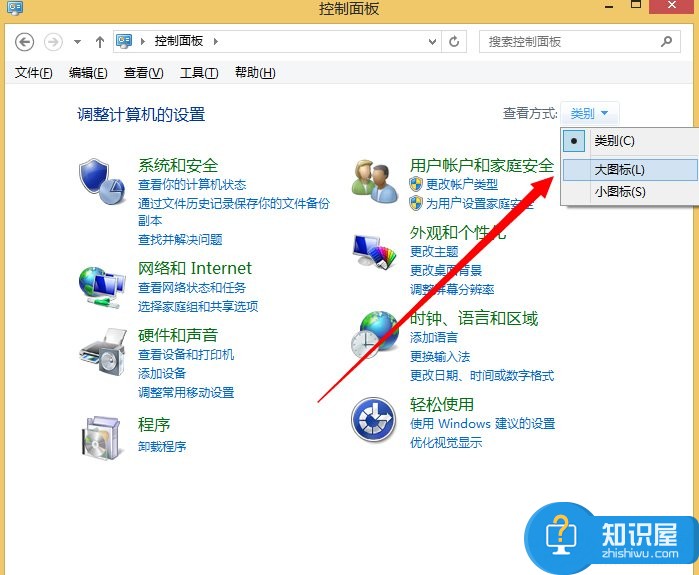
3、选择系统;
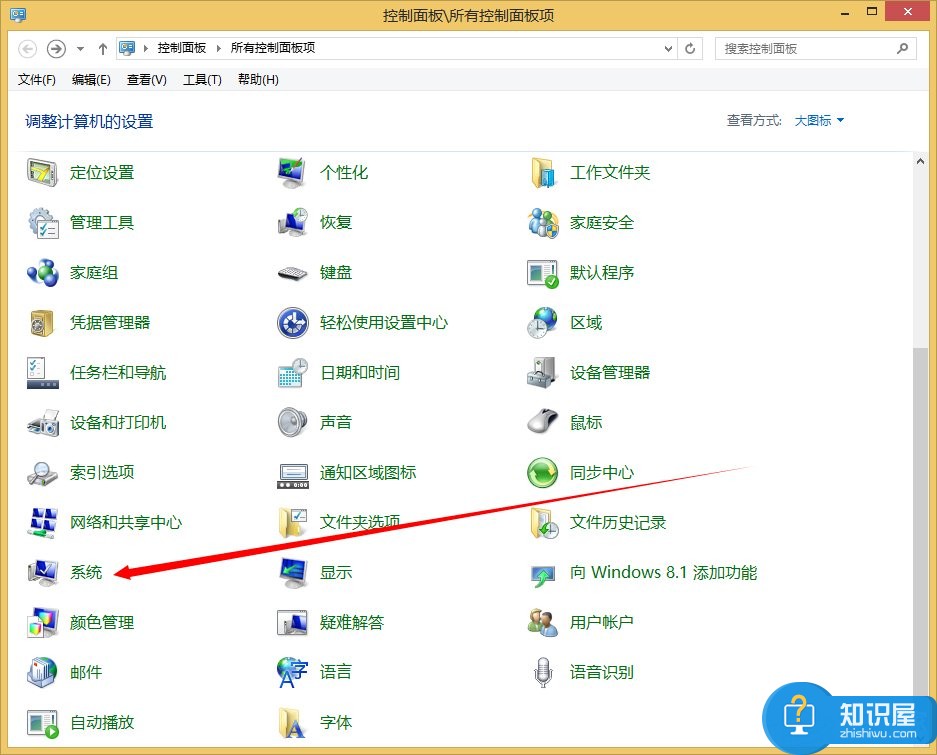
4、选择高级设置;
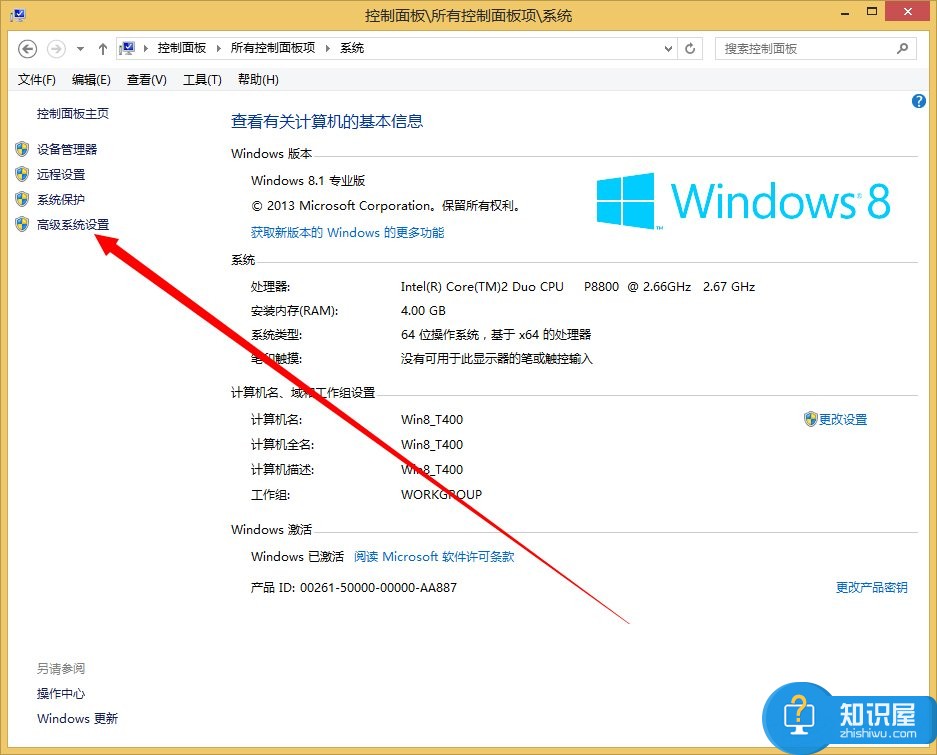
5、在启动和故障恢复点击设置;
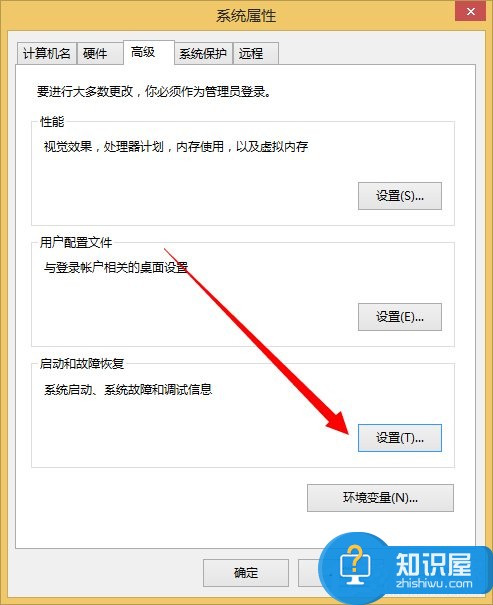
6、勾选自动重启选项;当然也可以勾选的;
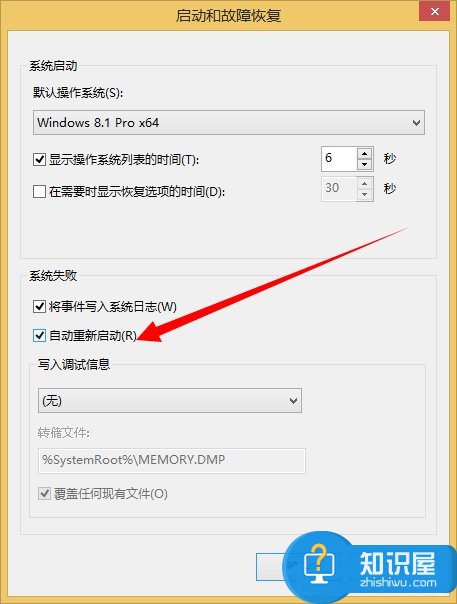
7、然后设置选择dump类型;
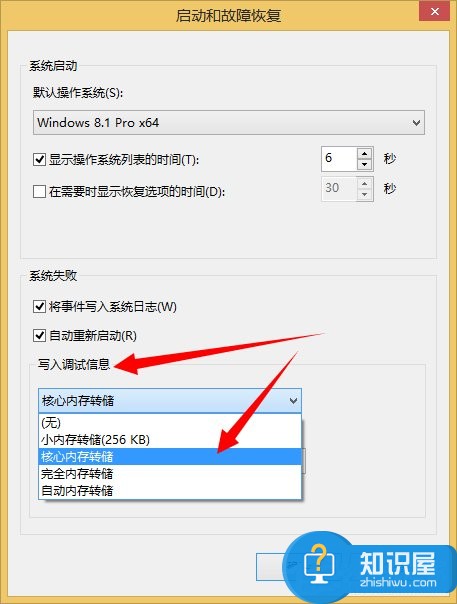
8、设置dump存放路径和dump是否覆盖现有文件;
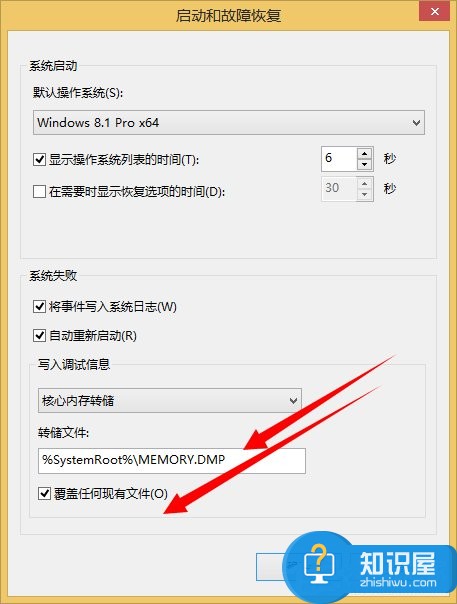
9、然后点击确定即可。
以上是小编为大家介绍的Win8系统获取dump日志文件的方法,还不知道Win8系统怎么获取dump日志文件的用户,不妨尝试着以上的步骤操作试看看。
知识阅读
软件推荐
更多 >-
1Win8专业版安装序列号密钥key
2012-08-10
-
2
[下载]Win8 Pro 专业版 RTM(32位&64位)泄露下载 (含简体中文
-
3
Windows8 各版本区别详解【核心版、Pro专业版、Enterprise企业版
-
4
98元购买Windows8 专业版 谁都可以买到!
-
5
【MSDN官方原版】Windows Embedded 8.1 简体中文/繁体中文/正体
-
6
win8 宽带连接 错误651问题
-
7
Win8 RTM 32/64位专业版ISO镜像BT下载
-
8
Win8+Win8.1 MSDN官方版下载【简体中文+繁体中文+英文】
-
9
Windows8怎么修改桌面壁纸?
-
10
Win8消费者预览中文版安装密钥/激活码发布!
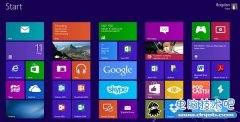
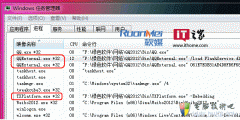




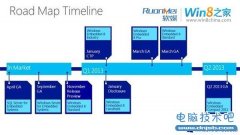

![[视频]Win8技巧课堂:那些与搜索有关的技巧](http://file.zhishiwu.com/allimg/130602/1I62TB5-0-lp.jpg)